8. Add Layer Mask
Setelah merasa proposional antara muka si Jim Morrison dan muka tempelan si Tukul. kini kita main di layer, yakni menambah Mask Layer. Dengan cara tekan tombol Add Layer Mask.
Sebelum di tambah Mask Setelah di tambah Mask


9. Tool Brush dan warna default Hitam - Putih
Klik Brush Tool dan klik tombol D, agar warna default foreground dan background Hitam - Putih.

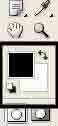
10. Menyapu gambar tempelan yang overlap.
Gunakan Tool Brush untuk mengoreksi gambar yang overlap, dalam kasus ini saya mengoreksi gambar si Tukul yang overlap dan yang saya anggap tidak perlu. ( antara jidat, leher dan sekitar pingir).

12. Menyamakan warna kulit kedua gambar.
Untuk meyamakan warna kulit antara si Jim dan si Tukul, pertama-tama pilihlah photo si tukul ( lihat gambar ). kemudian saya mengunakan Image - > Adjust -> Hue / Saturation. tandai Colorize dan Preview.
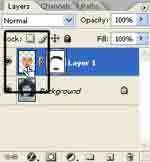

13. Walaupun setengah matang tapi lumayan jek.

14. Tambah Bumbu.


1|2
 Free donlot Buku seri Special Project dirancang dan disusun sedemikian rupa sehingga dapat dipakai sebagai cara mudah untuk menghasilkan karya baru yang profesional.
Free donlot Buku seri Special Project dirancang dan disusun sedemikian rupa sehingga dapat dipakai sebagai cara mudah untuk menghasilkan karya baru yang profesional.
0 comments:
Post a Comment